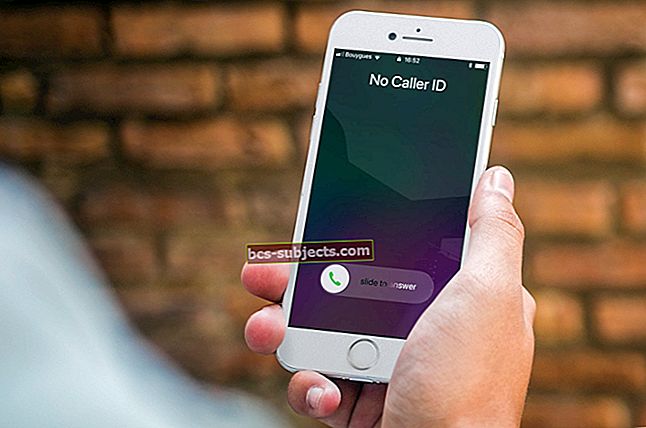Sattumalta löysin juuri todella hienon ja arvostamattoman ominaisuuden iOS 10: stä ja macOS Sierra – iCloud Universal Clipboardista! Kuten käy, viime yönä uistelin iPadiani ja etsin hauskaa kuvaa, jonka voisin lähettää ystäväni hänen tulevaan syntymäpäiväänsä. Ja löysin melko hyvän ja hauskan, kopioin sen nopeasti iPadilleni. Mutta sitten nukahdin ja unohdin kaiken vasta tänä aamuna, kun avasin MacBookin. Ja näin, että liitä-komento oli aktiivinen ja sisälsi juuri kuvan, jonka kopioin iPadiin viime yönä myöhään! Matala ja katso, se on iCloudin yleisen leikepöydän voima ja kauneus!

Esittelyssä iCloud Universal Clipboard
ICloud Universal Clipboardin avulla voit kopioida tekstiä, kuvia, valokuvia, videoita ja melkein mitä tahansa yhdelle Apple-laitteelle ja liittää sitten saman sisällön toinen iDevice tai Apple-tietokone. Joten jos olet jotain minun kaltaista, käytät erilaisia laitteita koko päivän ajan ajankohdasta ja sijainnistasi riippuen. Esimerkiksi, olen yleensä iPadissani yöllä, juuri ennen nukkumaanmenoa ja toivottavasti nukkumassa. Joten nyt, iCloudin avulla, kopioin asioita yöllä, kuten hauska kuva tai upea resepti kokeiltavaksi selatessani Internetiä iPadissani nukkumaan mennessä. Ja sitten liitän kuvan tai reseptin muistiinpanoon, sähköpostiin tai Photoshopiin MacBookissani seuraavana aamuna. Aika uskomatonta!
Perusvaatimukset
Universal Clipboard on osa sitä, mitä Apple kutsuu jatkuvuusominaisuuksiksi. Näitä ovat esimerkiksi kanavanvaihto, välitön hotspot, automaattinen lukituksen poisto, iPhone-matkapuhelupuhelut, SMS / MMS-viestit ja tietysti universaali leikepöytä.

iCloud Universal Clipboard toimii iPhone 5 -malleissa ja uudemmissa, iMac- ja MacBooks-malleissa 2012 tai uudemmissa ja loppuvuodesta 2013 sekä Mac-ammattilaisten myöhemmissä malleissa. iCloud Universal Clipboard tukee 4. sukupolven iPadia, kaikkia iPad Pro -malleja, iPad Air -malleja, iPad mini 2 ja uudempia sekä iPod Touch 6. ja uudempia sukupolvia. Lisätietoja universaalin leikepöydän järjestelmävaatimuksista ja muista jatkuvuusominaisuuksista on tässä Applen tukiartikkelissa.
Valitettavasti Apple Watchille ei tällä hetkellä ole universaalia leikepöytää, koska Apple Watch OS ei vielä sisällä kopioinnin ja liittämisen tukea. Tämä johtuu siitä, että Apple Watchesissa ei ole muita tekstikenttiä tekstin kirjoittamiseen kuin saneluun. Toivomme, että nämä ominaisuudet tulevat pian WatchOSiin.
Ja perussääntösi
Kaikkien laitteiden on oltava samassa Wi-Fi-verkossa ja normaalin Bluetooth-kantaman sisällä, 10 metriä. Laitteiden Bluetoothin ja kanavanvaihdon on oltava päällä PÄÄLLÄ Järjestelmäasetuksissa (Mac) ja Asetuksissa (iOS-laitteet). Ja sinun on oltava kirjautuneena iCloudiin samalla Apple ID: llä kaikilla laitteillasi.
Yleinen leikepöytä toimii matkapuhelinverkon kanssa, joten WiFi-yhteys ei ole ehdottoman pakollinen. Lukijamme huomaavat kuitenkin, että matkapuhelindatan käyttö WiFi-yhteyden sijasta johtaa epäjohdonmukaisuustuloksiin ja epätasaiseen suorituskykyyn. Tästä syystä suosittelemme WiFi-yhteyttä.
Mielenkiintoista on, että vaikka Bluetooth ja WiFi on otettava käyttöön molemmissa laitteissa, niitä ei ilmeisesti tarvitse yhdistää. Selvitä se!
ICloud Universal -leikepöydän määrittäminen
Varmista, että seuraavat asetukset ovat PÄÄLLÄ
- Kaikki laitteet on kirjautunut iCloudiin samalla Apple ID: llä
- Bluetooth on päällä
- WiFi on päällä ja kaikki laitteet muodostavat yhteyden SAME WiFi -verkkoon
- Varmista, että käytössäsi on iOS 10 ja macOS Sierra
- Laitteet ovat 10 metrin etäisyydellä
- Varmista, että Kanavanvaihto on päällä molemmissa iOS- ja macOS-käyttöjärjestelmissä
- IOS: ssä se on kohdassa Asetukset> Yleiset
- MacOS: ssä se on kohdassa Järjestelmäasetukset> Yleiset
Kopioi teksti, kuva tai video yhdellä laitteella normaalisti. Näin ollen sama sisältö lisätään kaikkien lähellä olevien laitteidesi leikepöydälle automaattisesti. Tämä sisältö pysyy liitettyjen iDevices-laitteiden ja tietokoneiden leikepöydillä liitä-komennon avulla. Leikepöydän sisältö on käytettävissä lyhyen ajan tai kunnes korvaat sen kopioimalla jotain muuta.
Yhteenvetona kopiointi yleiseen leikepöydälle
- Valitse Kopio
- Valitse kopioitava sisältö ja kopioi se sitten
- Macissa
- Kopioi ja liitä Muokkaa-valikosta
- IOS: ssä
- Kopioi ja liitä napauttamalla
- Tämä sisältö on liitettävissä muihin laitteisiisi lyhyeksi ajaksi
- Macissa
- Valitse kopioitava sisältö ja kopioi se sitten
- Valita Liitä
- Sijoita paikkaan, johon haluat liittää sisällön, ja liitä se sitten
- Jos liität Maciin, pieni ponnahdusikkuna antaa sinun tietää sen liittämisen…
- Jos liität iPhoneen, iPadiin tai iPod Touchiin, suuri ponnahdusikkuna kertoo liittämisen…
Yhteenveto
iCloud Universal Clipboard on todella siisti ja vähemmän tunnettu ominaisuus, joka on todella hyödyllinen, erityisesti iFolksille, jotka käyttävät erilaisia laitteita koko päivän ajan. Se on samanlainen kuin AirDrop, mutta ilman ylimääräisiä vaiheita - kuten laiska versio AirDropista. ICloud Universal Clipboardin suurin haittapuoli on, että se sallii vain yhden tiedoston leikepöydälle kerrallaan. Ja et koskaan tiedä, kuinka kauan tiedosto pysyy aktiivisena leikepöydällä. Joskus se kestää minuutteja ja toisinaan tunteja - ei tiedä miksi. Ja Apple ei ilmoita mitään tiettyä aikamittaria täällä, vaikka kehittäjien keskusteluissa on noin muutaman minuutin väitteitä. Mutta olen ehdottomasti kokenut paljon pidempiä aikoja. Joten koe säännöt tästä.
Suurin osa on kuitenkin se, että iCloud Universal Clipboardin avulla voit kopioida ja liittää useimpien Apple-tuotteiden välillä macOS: sta tai iOS: sta riippumatta. Joten sano, että kopioit kuvan Mac-tietokoneellesi. Sitten presto, liität sen iPhonen sähköpostiosoitteeseen. Tai päinvastoin ja kopioit kuvan iPhonellesi ja liität sen MacBookin sähköpostiin. Kaikki toimii yksinkertaisilla kopioi ja liitä -komennoilla, jotka tunnemme sydämestämme!
Olemme vasta uuden Apple-ekosysteemin alussa, joka toimii saumattomasti ja sujuvasti iOS: n, macOS: n ja toivottavasti watchOS: n (ja ehkä jopa tvOS: n) välillä.